解决台式电脑键盘无法打字的方法(一键恢复键盘功能)
- 经验技巧
- 2024-06-28
- 29
台式电脑是我们工作、学习和娱乐的重要工具,而键盘是我们与电脑互动的主要方式之一。然而,有时候我们可能会遇到键盘无法打字的情况,这给我们的使用带来了困扰。在本文中,我们将介绍一些解决台式电脑键盘无法打字的方法,帮助您解决这个问题。
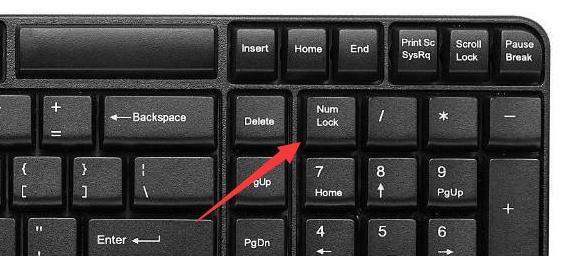
一:检查键盘连接线是否松动
当键盘无法打字时,首先要检查键盘连接线是否牢固连接在电脑的USB接口上。如果松动,可以尝试重新插拔连接线来恢复键盘功能。
二:检查键盘是否开启
有些台式电脑配备了特殊的功能键或开关来控制键盘的开启和关闭。如果键盘无法打字,可以检查一下是否不小心按到了这些特殊按键或切换开关,尝试将其恢复到正常状态。
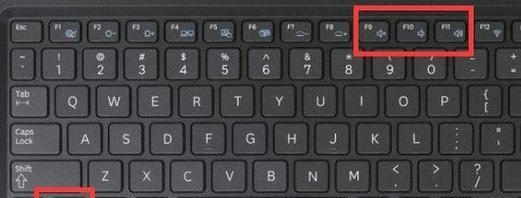
三:检查键盘驱动程序是否正常
键盘无法打字可能是由于驱动程序出现问题所致。您可以通过打开设备管理器,找到键盘驱动程序并进行更新或重新安装来解决此问题。
四:检查键盘是否有物质阻塞
有时候,键盘无法打字是因为有灰尘、食物残渣或其他物质阻塞了按键的正常运动。您可以将键盘颠倒过来轻轻拍打或使用气压罐清理键盘,以消除这些障碍物。
五:尝试使用系统自带的故障排除工具
现代操作系统通常都提供了一些自带的故障排除工具,可以帮助用户解决一些硬件问题。您可以尝试运行这些工具来检测和修复键盘无法打字的问题。

六:重启电脑
有时候,简单地重启电脑就能解决键盘无法打字的问题。通过重新启动,系统可能会重新识别键盘并修复相关的问题。
七:尝试使用虚拟键盘
如果实体键盘无法打字,您可以尝试使用操作系统提供的虚拟键盘。虚拟键盘可以通过鼠标点击来输入文字,可以作为临时解决方案,让您继续进行工作或学习。
八:更新系统或键盘驱动程序
有时候,键盘无法打字可能是由于系统或键盘驱动程序的兼容性问题所致。您可以尝试更新操作系统或键盘驱动程序,以修复这些问题。
九:检查是否有其他软件干扰
有些软件可能会干扰键盘的正常工作,导致无法打字。您可以尝试关闭或卸载一些可疑的软件,以恢复键盘功能。
十:更换键盘
如果经过上述尝试后键盘仍然无法打字,那么很有可能是键盘本身出现了故障。您可以尝试更换一个新的键盘,看是否能够解决问题。
十一:联系技术支持
如果您尝试了以上方法仍然无法解决问题,那么建议您联系相关的技术支持团队,寻求进一步的帮助和指导。
十二:备份重要数据
在尝试任何解决方法之前,建议您先备份重要的数据。这是因为某些解决方法可能需要对系统进行重置或重新安装,这可能会导致数据丢失。
十三:了解常见的键盘故障原因
了解常见的键盘故障原因,可以帮助您更好地预防键盘无法打字的情况发生。这些原因包括水溅入键盘、长时间使用导致按键失灵等。
十四:保持键盘清洁和维护
定期清洁和维护键盘可以延长其使用寿命,并减少键盘无法打字的概率。您可以使用键盘清洁剂和软毛刷来清除键盘上的灰尘和杂物。
十五:
在本文中,我们介绍了一些解决台式电脑键盘无法打字的方法,包括检查连接线、开启键盘、检查驱动程序、清理按键等。希望这些方法能够帮助您解决键盘无法打字的问题,让您能够畅快地进行工作和娱乐。最重要的是,记得保持键盘的清洁和维护,以延长其使用寿命。
版权声明:本文内容由互联网用户自发贡献,该文观点仅代表作者本人。本站仅提供信息存储空间服务,不拥有所有权,不承担相关法律责任。如发现本站有涉嫌抄袭侵权/违法违规的内容, 请发送邮件至 3561739510@qq.com 举报,一经查实,本站将立刻删除。